Anda telah merekam video keluarga yang menyenangkan dalam format MPG di kamera Anda. Anda berencana untuk membaginya dengan kerabat dan teman Anda yang sebagian besar menggunakan perangkat Apple, seperti iPhone dan iPad. Namun, ada kendala – perangkat Apple ini lebih memilih video dalam format M4V untuk pengalaman pemutaran terbaik.
Bagaimana kamu bisa? mengkonversi MPG ke M4V format untuk memastikan semua orang dapat menikmatinya dengan lancar di perangkat Apple mereka? Tulisan ini akan membantu Anda dalam hal itu. Ini akan menyajikan dua metode berbeda untuk mencapai tugas Anda. Tanpa basa-basi lagi, simak bagian berikut ini.
Bagian 1. Konversi MPG ke M4V di Mac
Apakah Anda mencari cara mudah untuk mengonversi file video MPG ke format M4V di komputer Mac Anda? Pengonversi Video AVAide adalah alat yang sempurna untuk pekerjaan itu! Ini dirancang agar mudah digunakan, membuat proses konversi menjadi mudah, bahkan jika Anda tidak paham teknologi. Ini memungkinkan Anda mengonversi video MPG ke format M4V untuk diputar di perangkat Apple Anda seperti iPhone, iPad, atau bahkan Apple TV.
Selain itu, Anda dapat mengubah pengaturan video dan audio sesuai kebutuhan Anda. Oleh karena itu, Anda bisa mendapatkan hasil berkualitas tinggi yang layak Anda dapatkan. Bagian yang mengesankan adalah ia menawarkan fungsi pengeditan untuk menyempurnakan tampilan video Anda. Memang benar, AVAide Video Converter dapat melakukan banyak keajaiban pada video Anda sebelum mengonversinya.
- Itu dapat mengubah video Anda dari satu format ke format lainnya.
- Ini memungkinkan pengguna untuk mengonversi banyak video sekaligus.
- Ini memungkinkan pengguna untuk mengubah pengaturan video, seperti resolusi, bitrate, dll.
- Ia menawarkan alat pengeditan seperti memutar, memotong, efek, filter, dll.
- Ini memberikan opsi untuk meningkatkan kualitas video.
Langkah 1Unduh dan Instal AVAide Video Converter di komputer Anda untuk mendapatkan akses penuh.
Langkah 2Luncurkan program untuk memulai. Pergilah ke Konverter tab. Kemudian, klik (+) tombol untuk mengunggah file video MPG.
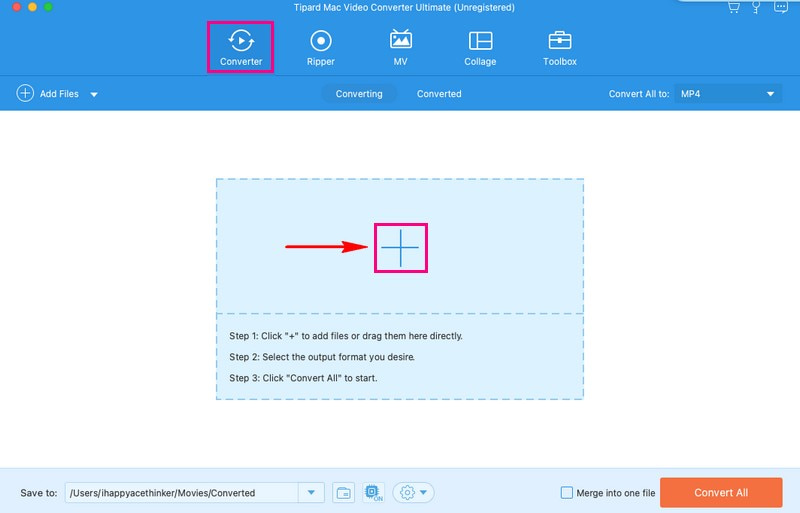
Langkah 3tekan Profil menu tarik-turun untuk mengakses format video. Di bawah tab Video, silakan cari atau cari M4V format. Setelah ditemukan, pilih.
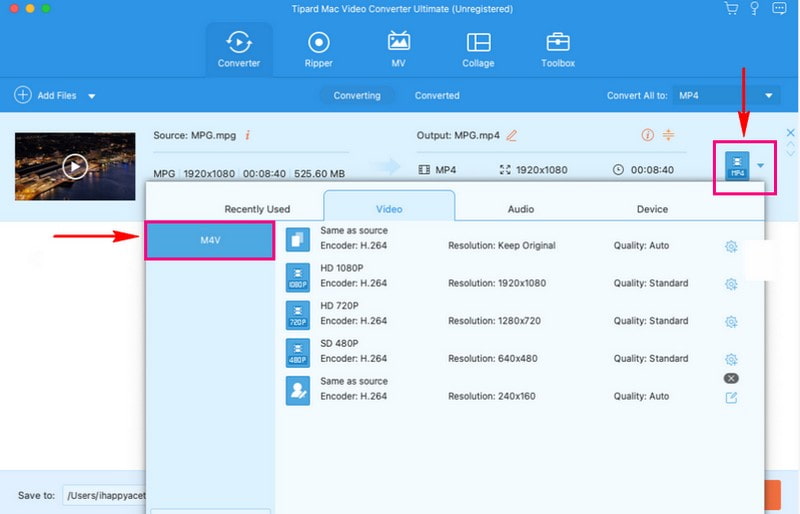
Langkah 4Anda dapat menyesuaikan pengaturan video dan audio sesuai kebutuhan Anda. Untuk melakukan itu, tekan roda gigi tombol, dan Anda dapat mengubah pengaturan yang disajikan di layar Anda.
Dibawah Video pengaturannya, Anda dapat mengubahnya pembuat enkode, Resolusi, Kecepatan bit, dan Kecepatan Bingkai. Dibawah audio pengaturannya, Anda dapat mengubahnya pembuat enkode, Saluran, Kecepatan bit, dan Tingkat Sampel berdasarkan preferensi Anda. Setelah puas, klik Membuat baru tombol untuk menerapkan perubahan.
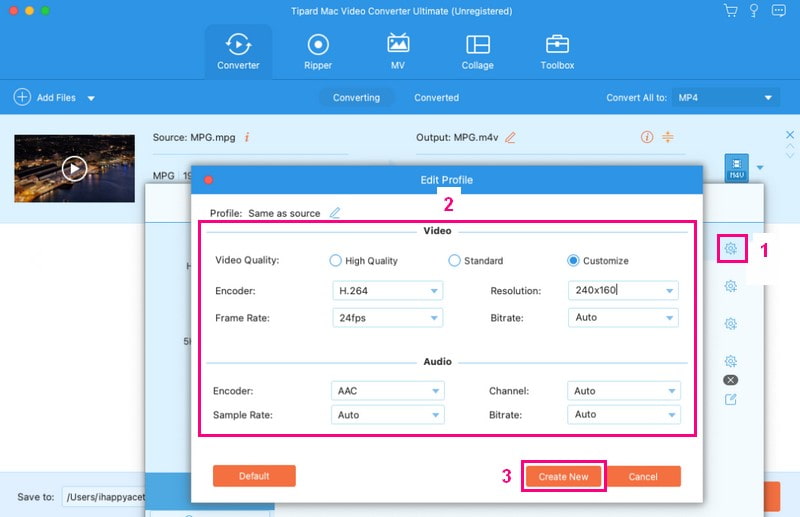
Langkah 5Jika Anda ingin mengedit video Anda, Anda dapat melakukannya dengan mengklik Tongkat sihir tombol. Anda dapat mengakses Putar & Pangkas, Efek & Filter, tanda air, audio, dan Subjudul Di Sini. Mulailah mengedit sesuai kebutuhan atau keinginan Anda. Kemudian, centang tombol OK untuk menerapkan pengeditan yang Anda lakukan pada video Anda.
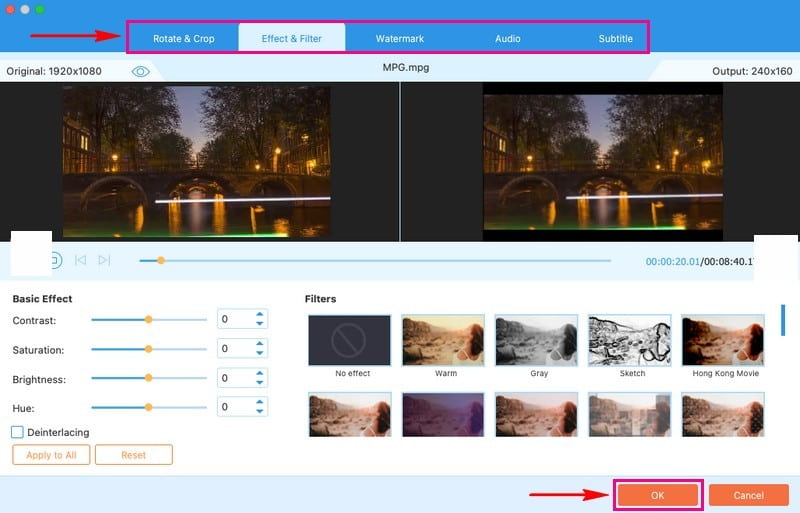
Langkah 6Setelah diselesaikan, tekan Konversi Semua tombol untuk mengonversi video MPG ke format M4V. Kemudian, keluaran Anda akan disimpan di drive lokal Anda.
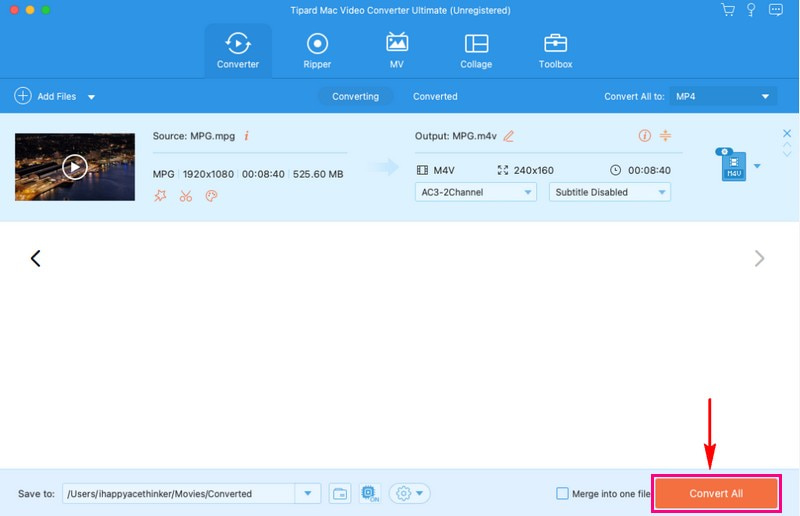
Bagian 2. Konversi MPG ke M4V Gratis
Apakah Anda perlu mengonversi file video MPG ke format M4V tanpa menginstal program di komputer Anda? Pengonversi Video Gratis AVAide Online adalah solusi yang Anda cari! Ini adalah pilihan fantastis untuk konversi format video yang cepat dan tanpa kerumitan.
AVAide Free Video Converter Online dapat dengan mudah mengubah video MPG Anda menjadi format M4V. Bagian terbaiknya adalah Anda dapat melakukannya langsung di browser web Anda tanpa mengunduh atau menginstal. Tidak diperlukan registrasi, dan tidak ada iklan yang mengganggu Anda saat mengonversi file. Tidak ada tanda air yang ditambahkan atau batasan file, dan Anda dapat mengonversi banyak file secara bersamaan. Memang benar, AVAide Free Video Converter Online adalah salah satu konverter terkemuka yang dapat Anda akses online.
Berikut cara convert MPG ke M4V gratis menggunakan AVAide Free Video Converter Online:
Langkah 1Kunjungi situs resmi AVAide Free Video Converter Online untuk akses lengkap.
Langkah 2tekan Tambahkan File Anda tombol pada antarmuka utama untuk mengunggah video MPG yang ingin Anda konversi.
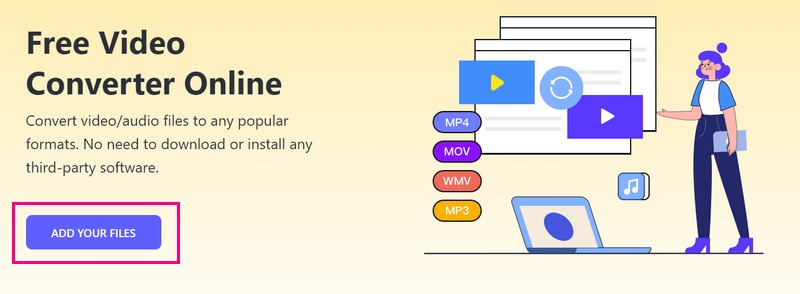
Langkah 3Silahkan pilih M4V dari daftar format di bagian bawah jendela yang baru dibuka.
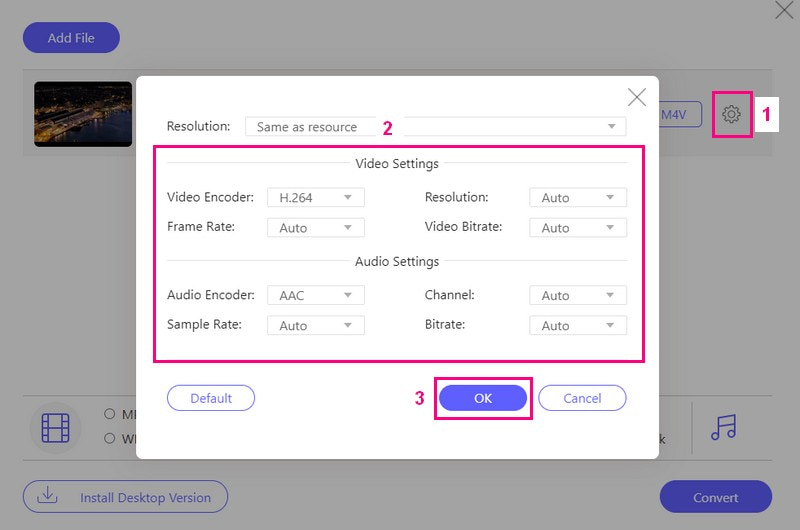
Langkah 4Jika Anda ingin menyesuaikan pengaturan keluaran video Anda, tekan roda gigi tombol untuk melakukan itu.
Dibawah Video pengaturan, Anda dapat memodifikasi Pembuat Enkode Video, Resolusi, Kecepatan Bit Video, dan Kecepatan Bingkai. Dibawah audio pengaturan, Anda dapat memodifikasi Pembuat Enkode Audio, Saluran, Kecepatan bit, dan Tingkat Sampel berdasarkan kebutuhan Anda. Setelah selesai, tekan Oke tombol untuk menyimpan perubahan.
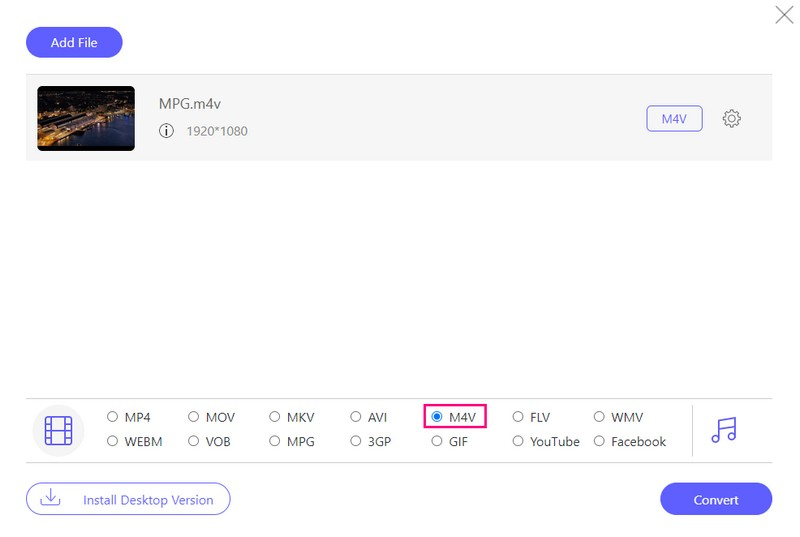
Langkah 5Setelah puas dengan pengaturan keluaran, Anda dapat menekan Mengubah tombol. Konversi MPG ke M4V akan dimulai. Setelah itu, keluaran Anda akan disimpan di folder lokal Anda.
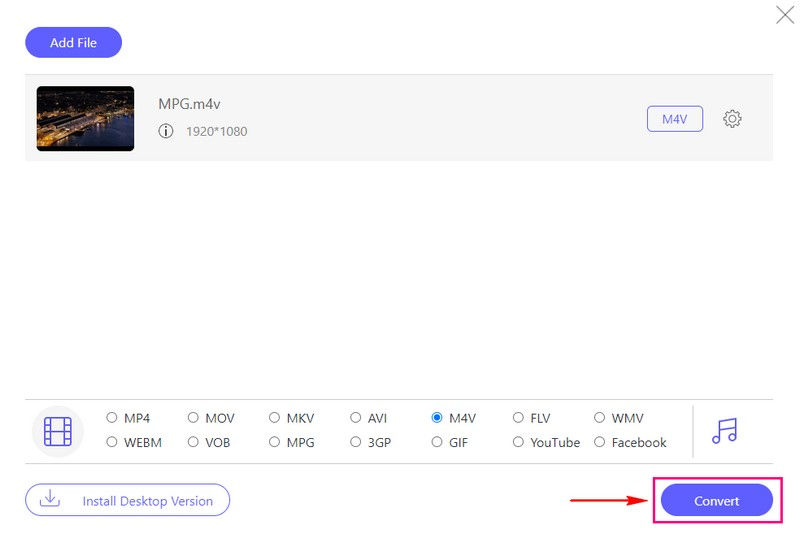
Bagian 3. Perbedaan Antara MPG dan M4V
Mari kita jelajahi perbedaan utama antara format file video MPG dan M4V:
Ekstensi File
• MPG
Ekstensi file untuk MPG adalah .mpg atau .mpeg.
• M4V
Ekstensi file untuk M4V adalah .m4v.
Kesesuaian
• MPG
Ini kompatibel secara luas dengan berbagai pemutar media dan perangkat, termasuk Windows dan Mac.
• M4V
Ini terkait erat dengan perangkat dan perangkat lunak Apple. Meskipun dapat dimainkan di sistem Windows, game ini terutama digunakan dalam ekosistem Apple.
Kompresi
• MPG
Biasanya menggunakan metode kompresi video yang lebih efisien yang dikenal sebagai MPEG-2, yang sangat baik untuk menghemat ruang pada perangkat Anda.
• M4V
Ini menggunakan kompresi H.264 atau AAC, yang dapat memberikan kualitas video bagus dengan tetap menjaga ukuran file lebih kecil.
Penggunaan
• MPG
Ini biasanya digunakan untuk konten video seperti acara TV, film, dan video online.
• M4V
Hal ini sering dikaitkan dengan iTunes Store Apple dan perangkat Apple.
Bagian 4. FAQ tentang Mengonversi MPG ke M4V
Bisakah saya memutar video M4V di perangkat non-Apple?
Anda dapat menonton video M4V di komputer Windows dan ponsel Android dengan pemutar media yang berfungsi dengan M4V. Namun berhati-hatilah karena beberapa video M4V mungkin memiliki aturan yang melarang Anda menyalin atau membagikannya.
Apakah ada perbedaan kualitas video setelah konversi?
Kualitas video terutama bergantung pada pilihan yang Anda buat saat mengubahnya. Anda dapat membuatnya terlihat lebih baik atau tidak, tergantung pada apa yang Anda suka. Biasanya file M4V tetap terlihat bagus meskipun ukurannya tidak besar.
Apakah ada batasan saat mengonversi MPG ke M4V?
Saat Anda mengonversi video MPG ke M4V, Anda mungkin kehilangan beberapa hal khusus di MPG. M4V adalah yang terbaik untuk barang-barang Apple. Selain itu, jika video MPG Anda memiliki perlindungan khusus, video tersebut mungkin tidak berfungsi dengan konversinya.
Format mana yang lebih umum untuk layanan streaming online dan platform video?
MPG tidak sering digunakan untuk menonton video online, seperti YouTube atau Netflix. Sebaliknya, format seperti MP4 dan M4V lebih umum untuk hal semacam itu.
Apakah MPG dan M4V memiliki perbedaan kualitas video?
M4V sering kali mempertahankan kualitas video yang lebih baik dengan ukuran file yang lebih kecil, menjadikannya pilihan yang lebih disukai untuk pemutaran video berkualitas tinggi.
Saat memutuskan apakah akan pindah agama MPG ke M4V, penting untuk mempertimbangkan kebutuhan spesifik Anda dan perangkat yang akan Anda gunakan. Untuk cara yang mudah dan efisien dalam mengonversi file video, Anda dapat beralih ke AVAide Video Converter. Ini adalah program ramah pemula yang memungkinkan Anda mengonversi video antara berbagai format dengan pengaturan yang dapat disesuaikan sesuai preferensi Anda. Jika Anda lebih memilih solusi online, AVAide Free Video Converter Online menawarkan kemudahan yang sama tanpa instalasi perangkat lunak.
Kotak peralatan video lengkap Anda yang mendukung 350+ format untuk konversi dalam kualitas lossless.



 Unduh Aman
Unduh Aman


